
![]()
- Ver.24.0の新機能を使う
- ShadeExplorerからシーンを開く
- 形状を図面で非表示にしてレンダリング対象からも外す
- 樹木のモデルから平面のビルボード用モデルを作成
- テレビのモデルからボックスのモデルを作る
概要
このチュートリアルはShade3D Ver.24.0以降で作成しています。
形状作成などの基本操作をショートカットなどを混えて紹介します。
使用しているショートカットキーは初期設定時のものを使用しています。
キーボードショートカットは[ Ctrl ]( Windows ) / [ command ]( macOS )のように表記しています。これは Windows では Ctrl キーを、macOS では command キーを押す操作となります。
[ Ctrl ]( Windows ) / [ command ]( macOS ) + [ x ] では Windows では Ctrl キーと x、macOS では command キーと x を押す操作となります。
[ x ]( Windows ) / ( macOS ) では Windows でも macOS でも x キーを押す操作となります。
ボックスモデルについて
Shade3D Ver.24.0から搭載された近景用のハイポリゴンモデルから、遠景用のビルボードやボックスモデルを生成する機能です。
既存のモデルからメタバース向けの軽量化されたモデルを手早く作成することができます。
Shade3D Professional にのみ搭載されています。
平面モデルにする形状の準備
X、Y、Zの各平面からなるビルボード用のモデルを作成します。
ShadeExplorerに収録されている形状を使って手順を説明していきます。
「コントロールバー」の「モデル」グループから「ShadeExplorer」を開きます。
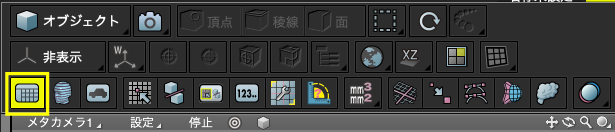
「形状」の「planemodel_tree.shd」を選択して「開く」をクリックしてシーンを開きます。
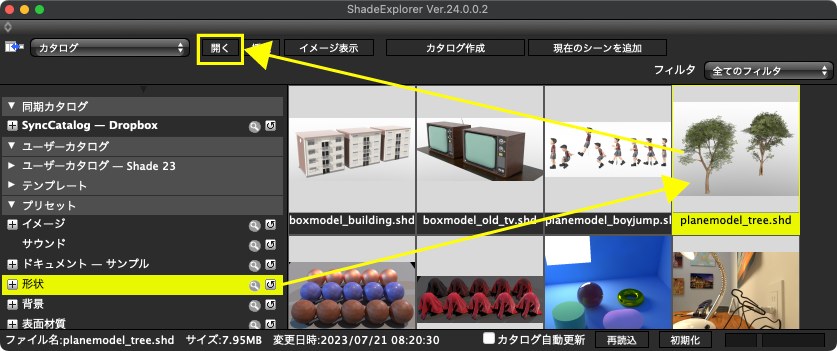
シーンには元の樹木のモデルと平面モデルの2つの形状が収録されているので、平面モデルは非表示にして樹木の形状だけを表示します。
「ブラウザ」で「plane model」を選択し、「表示/非表示」アイコン(眼のアイコン)と「レンダリング対象」アイコン(○のアイコン)をクリックしてグレー表示にすると形状を図面で非表示に、レンダリングの対象からも除外できます。
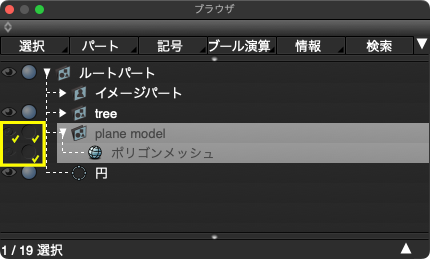
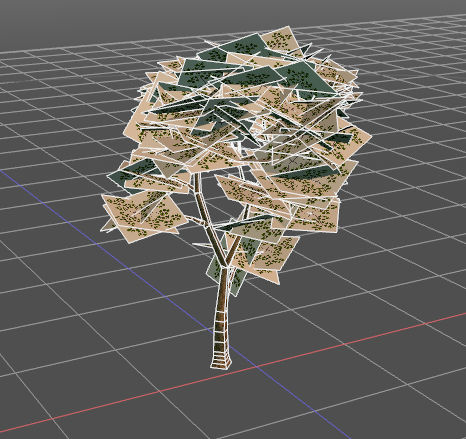

作例では影を表示するために「円」を追加しています。
ボックスモデルの実行
「ブラウザ」で「tree」を選択します。
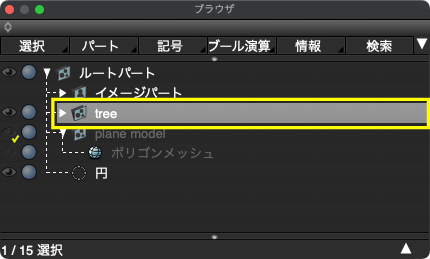
「形状情報」ウインドウで「位置」の「X」と「Z」を「0.0」に設定して中心を揃えておきます。

「ツールボックス」の「編集」> 「共通」 > 「その他」グループ > 「ボックスモデル」を選択します。
またはメインメニュー > 「ツール」 > 「編集[共通]」 > 「ボックスモデル」
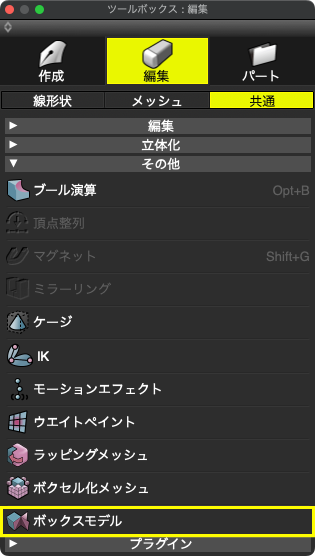
「ツールパラメータ」で「平面」が選択されていると、X、Y、Z の各平面が「tree」に配置されます。
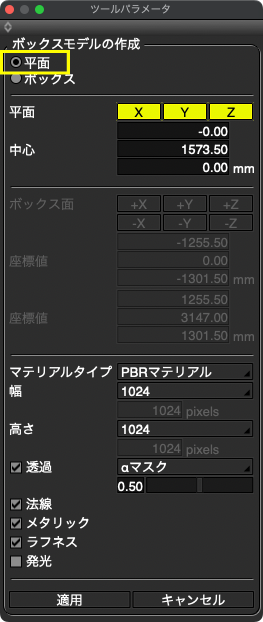
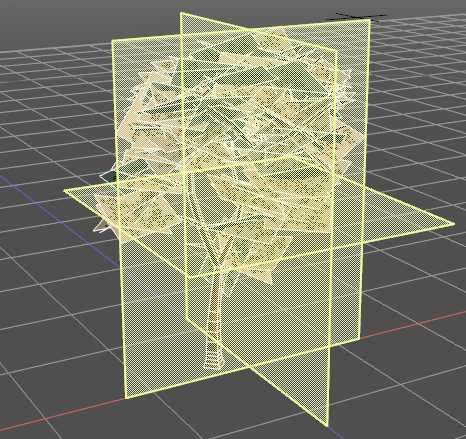
平面位置の調整
「中心」の初期値では、幹の部分が中心からずれているのと、葉の部分にY平面を合わせるために「中心」の上から「-200」、「2223」、「-200」として位置を合わせます。

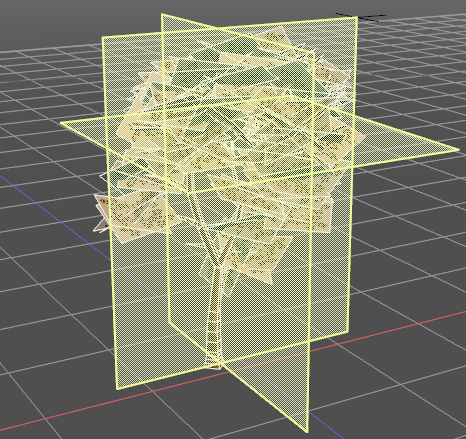
テクスチャをレンダリングして完成
「ツールパラメータ」の「適用」をクリックすると、平面ごとにテクスチャがレンダリングされ、平面モデルが作成されます。

「ブラウザ」で「tree」を非表示にして仕上がりを確認します。
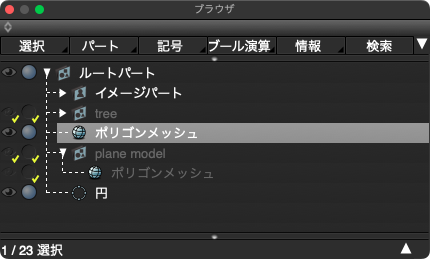


ボックスモデルにする形状の準備
平面モデルと同様にShadeExplorer収録モデルを使って手順を説明します。
ShadeExplorerの「形状」から「boxmodel old tv」を開きます。



「ブラウザ」で「boxmodel tv」を選択して、非表示&レンダリング対象外に設定します。

ボックスモデルの実行
「ブラウザ」で「tv」を選択します。

「ボックスモデル」を実行すると、アンテナ部分まで含めたボックスが表示されます。

ボックス位置の調整
アンテナは不要とし、前後の面が少し形状に食い込む位置に変更します。
上の「座標地」の「Z」を「-290」、下の「座標地」の「Y」を「760」、「Z」を「290」に設定します。


テクスチャをレンダリングして完成
「適用」でボックス面ごとにテクスチャをレンダリングして、ボックスモデルを作成します。
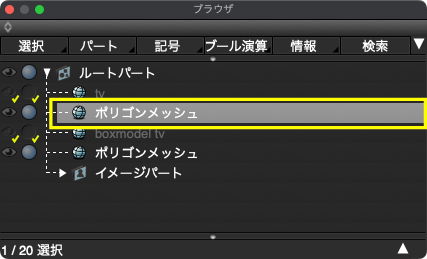

「ブラウザ」で「tv」を非表示にして仕上がりを確認します。

